
コンテンツ
伝送制御プロトコル(TCP)ポート443は、定義上、セキュアハイパーテキスト転送プロトコル(HTTPS)によって使用される。 www.microsoft.comなどの特定の接続先へのコンピュータ上のサーバーまたはデバイスでポートがロックされている場合、httpsサイトへの接続は失敗し、ブラウザは "Secure connection failed"または "The page does not be"などのエラーメッセージを返します。表示できます "#:。ただし、これが起こる2つの最も一般的な場所はワークステーションまたはルータです。
説明書
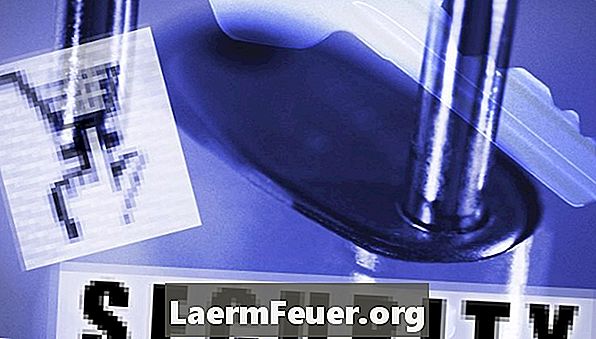
-
Webブラウザを開き、銀行などのさまざまなhttpsサイトやhttps://microsoft.comを読み込んでみます。これらの接続のうち少なくとも1つが成功すると、ポート443は最後まで開いています。リモートサービスアドレスで開いているかどうかを判断するには、手順2から手順4に進みます。
-
[開始]をクリックして、検索ボックスにカーソルを置きます。
-
(引用符を除く)「cmd」を入力し、「Enter」を押します。
-
「telnet servername.domain.com 443」と入力します(「servername.domain.com」をHTTPSを使用するWebサーバーのアドレスに置き換えます)。たとえば、Microsoft.comです。空白の画面が表示されてカーソルが点滅している場合は、ポート443が開いているためです。閉じていると、「ポート443でホストへの接続を開けませんでした。接続に失敗しました」というエラーメッセージが表示されます。
どうやって
- ポート443がブロックされている正確な場所を特定する必要がある場合は、「tracert www.digiteoardeningweb.com -d」と入力します(引用符は含みません)。データサーバアドレスを宛先サーバに置き換えて、[Enter]を押します。ワークステーションは宛先へのネットワークパスの追跡を開始します。各「ホップ」は、経路が経路を通って移動することになる中間ルーターまたはサーバーを表します。 「telnet」(引用符なし)を入力し、続いて最初のホップのIPアドレスを入力することで、これらの各ホップの場所を確認できます。 Enterキーを押してコマンドを実行します。 「connection failed」などのエラーメッセージを表示する最初のアドレスは、原因となるデバイスを表します。
お知らせ
- どのポートが開いているか閉じているかを判断するためのWebベースのツールが多数あります。ただし、多くのハードウェアおよびソフトウェアベースのファイアウォールはポートスキャンアプリケーションをブロックするため、これらのツールを使用すると誤った結果が生じる可能性があります。